运动混合器界面包含五个菜单,位于运动混合器窗口顶部。
界面

“混合”菜单
当选择 Biped 和非 Biped 对象时,“混合”菜单提供管理这些对象的工具。如果已将对象添加到运动混合器,则右键单击其名称就会显示菜单。在此菜单中使用命令来加载和保存 MIX 文件、调整轨迹颜色和平衡参数以及激活和取消激活混合器模式。
- 编辑 Max 混合对象
-
打开“编辑 Max 混合对象”对话框,该对话框用于修改高亮显示非 Biped 对象混合的内容。此对话框与“要混合的 Max 对象”对话框相当,除了“烘焙移除的节点”选项之外。
注: 此对话框只适用于非 Biped 对象混合。
- 烘焙移除的节点
-
启用此选项之后,将移除对象的动画关键点烘焙到主时间线。默认设置为禁用。
- 添加轨迹组
-
将轨迹组添加到选定对象混合的顶部。
- 轨迹颜色...
-
可以修改选定对象混合中剪辑的颜色。选择这个命令可以显示“颜色选择器”,在其中可以指定剪辑的颜色。

- 平衡参数...
-
打开“平衡参数”对话框。当使用 Biped 上半身和下半身上不同的运动时,这些值会影响 Biped 骨盆和脊骨上的平衡补偿效果。请参见在混合器中调整 Biped 平衡。
注: 此对话框只适用于 Biped 对象混合。
- 横向比 横向比减为 0.0 将导致平衡补偿仅在骨盆上使用向前/向后运动。横向比升至 1.0 将仅使用侧向运动调整骨盆。范围为 0.0 到 1.0;默认设置为 0.5。
-
传播 影响脊骨链接随 COM 和骨盆的旋转而进行旋转的程度。设为 0.0(默认值)时,脊椎旋转不受下半身运动的影响。设为 1.0 时,除了顶端的脊椎之外,所有的脊骨链接都一定程度地使用下半身运动的脊椎动画,以更好地跟随 COM 和骨盆的运动。最下面的脊椎链接旋转幅度最大,随着脊椎链接次序的上升,转动越来越小。顶端的脊椎链接根本不发生旋转,因此臂部运动得以保留。
如果此设置要影响脊椎旋转,下半身的运动必须将某些脊椎动画作为运动剪辑的一部分。
当上半身躯干运动在大部分动画中导致了脊椎的大幅度俯身,那么将传播设置在 0.0 以上就比较适当。范围为 0.0 到 1.0;默认设置为 0.0。
- 删除
-
从混合器中清除选定的对象。
- 加载混合文件
-
打开可以选择 MIX 文件并将其加载到混合器的对话框。
- 保存混合文件
-
打开可以将当前对象的混合保存到 MIX 文件的对话框。
_____
以下与合成相关的工具只适用于 Biped 对象混合。
- 计算合成
-
在选定的 Biped 上执行合成。合成轨迹会在每个 Biped 合成的底部显示。可以单击合成轨迹来取消激活和激活它。当合成轨迹处于活动状态时,每个 Biped 都继承了这个单轨迹动画,而不是混合中的变换和层轨迹。当合成轨迹处于非活动状态,Biped 将使用粗糙混合。

非活动的合成轨迹(上图)和活动的合成轨迹(下图)

非活动的合成轨迹(上图)和活动的合成轨迹(下图)
合成可以在对踩踏脚步运动之间的变换作自动调整。创建合成轨迹可以将混合复制到 Biped 并将其保存为 BIP 文件。请参见将动画导出到 Biped。
- 删除合成
-
从混合的选定 Biped 中移除合成。
之后的三个菜单选项是互相排斥的;每次只能打开一个。
- 将合成复制到 Biped
-
将合成轨迹中的动画复制到 Biped。在混合器模式关掉之后该动画仍保留在 Biped 上,并且该动画可以被保存为 BIP 文件。
- 效果粗糙混合
-
启用此选项之后,将启用 Biped 的混合器模式。默认设置为活动状态。
- 效果合成
-
启用此选项之后,合成轨迹将被激活。只有在计算合成时这个选项才可用。
- Biped 效果
-
启用此选项之后,将禁用 Biped 的混合器模式。单击“效果粗糙混合”以再次启用“混合器模式”。
轨迹组菜单
当选定轨迹组时,可以访问轨迹组菜单中的命令。或者也可以右键单击轨迹组标签来打开此菜单。
轨迹组菜单可以管理混合器中的 Biped。每个添加到运动混合器中的 Biped 都会得到它自己的轨迹组,即 Biped 的选定部位。
- 过滤器...
-
打开“轨迹组过滤器”对话框,在此对话框内可以自定义包含在轨迹组混合中的对象躯干部位。此命令只有在选定单个轨迹组时才可用。有关详细信息,请参见“轨迹组过滤器”对话框(非 Biped 对象)、“轨迹组过滤器”对话框(Biped 对象)或过滤混合器轨迹。
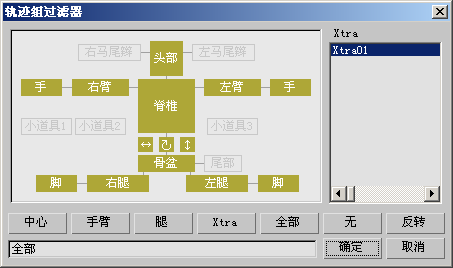
“轨迹过滤”对话框用于 Biped 混合。
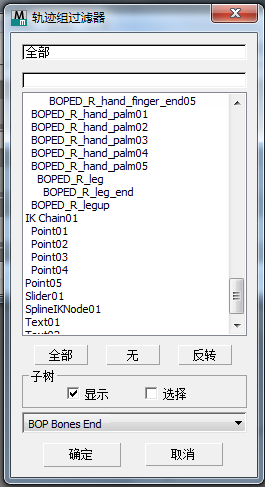
“轨迹过滤”对话框用于非 Biped 混合。
- 在上面添加轨迹组
-
将新轨迹组添加到当前选定轨迹组的上面。
- 在下面添加轨迹组
-
将新轨迹组添加到当前选定轨迹组的下面。
- 添加层轨迹
-
在选定的轨迹组顶部添加层轨迹。层轨迹保留不用变换混合在一起的剪辑。
- 添加过渡轨迹
-
在选定的轨迹组顶部添加过渡轨迹。变换轨迹保留使用变换混合的剪辑。当变换轨迹中的剪辑重叠时,它们就会自动繁殖变换。
- 删除所有剪辑
-
清除所有剪辑和变换的选定轨迹组。
- 删除
-
从运动混合器中清除选定的轨迹组。
轨迹菜单
只有在混合器中选定轨迹时,轨迹菜单中的命令才会处于活动状态。在混合器窗口中右键单击轨迹时,这些命令也是可用的。
- 在上面添加层轨迹
-
将新的层轨迹添加到当前选定轨迹的上面。
- 在下面添加层轨迹
-
将新的层轨迹添加到当前选定轨迹的下面。
- 在上面添加过渡轨迹
-
将新的过渡轨迹添加到当前选定轨迹的上面。
- 在下面添加过渡轨迹
-
将新的过渡轨迹添加到当前选定轨迹的下面。
- 转化为层轨迹
-
将选定的变换轨迹转换为层轨迹。
- 转化为变换轨迹
-
将选定的层轨迹转换为变换轨迹。
- 优化所有过渡
-
优化轨迹上的所有过渡。
- “新建剪辑”>“来自文件”
-
打开对话框,在此对话框内可以选择一个或多个 BIP 文件或 XAF 文件以将其添加到选定的轨迹上。如果选定的 BIP 文件以此版本的 3ds Max 格式保存,那么在“运动预览”中就会显示缩略图,可以移动滑块来了解运动表现。
使用这种方法添加到轨迹中的任何剪辑都会自动添加到库中。
注: 如果选择了较旧的 BIP 文件,就会收到一条警告,告知该文件已过时,需要重新保存。重新保存 BIP 文件之前,该文件不会显示在“运动预览”中。 - “新建剪辑”>“来自库”
-
打开“库文件”对话框,在此对话框内可以选择库中列出中的一个或多个 BIP 或 XAF 文件。
- 导入运动流
-
可以将剪辑和变换从运动流脚本导入到选定的轨迹上。只有当脚本在当前选定的 Biped 上处于活动状态时,并且该脚本已被加载或保存成 MFE 文件的一部分时,才可以导入该脚本。如果可以导入脚本,“运动流脚本对话框”就会显示可用脚本的列表。导入的脚本将当前选定的轨迹替换为变换轨迹,该轨迹包含了脚本中所有的剪辑和变换。
注: 此对话框只适用于 Biped 对象混合。注: 当选中这个选项时,如果选定的轨迹包含了剪辑和变换,那么在导入脚本的时候这些剪辑就会从轨迹中移除。 - 删除所有剪辑
-
删除驻留在选定轨迹上的所有剪辑。
- 删除
-
删除选定的轨迹。
剪辑菜单
当选中剪辑或在混合器中右键单击剪辑时,剪辑菜单就处于活动状态。当选中多个剪辑时,某些菜单命令将不可用。
- 添加时间扭曲
-
为选定的剪辑应用时间扭曲的功能。时间扭曲可以改变剪辑速度。它可以拉伸或挤压选定剪辑的部分时间。有关详细信息和步骤,请参见添加时间扭曲。
- 删除时间扭曲
-
移除剪辑的时间扭曲功能并从选定剪辑上移除所有现有的时间扭曲。
- 平铺视图
-
根据运动混合器的宽度平铺选定剪辑。重复剪辑的数量取决于剪辑的长度和在运动混合器上显示的帧数。例如,如果剪辑的长度为 100 帧并且运动混合器上的帧数为 500,剪辑就会平铺五次。
- 平铺范围
-
根据活动时间段的范围平铺选定剪辑。重复剪辑的数量取决于剪辑的长度和活动时间段中的帧数。例如,如果剪辑的长度为 100 帧并且活动时间段的帧数为 500,剪辑就会平铺五次。
- 移除修剪/缩放
-
从选定剪辑移除修剪/缩放。
- 删除
-
从轨迹中删除选定的剪辑。
- “加载源”>“来自文件”
-
打开对话框,在此对话框内可以选择一个新的 BIP 或 XAF 文件来替代选定的剪辑。在选定新剪辑之后,会显示“混合器剪辑源选项”对话框。
- “加载源”>“来自 Biped”
-
打开“将 Biped 动画复制到剪辑”对话框,在此对话框中可以选择一个 Biped,将来自该 Biped 的动画复制到选定的剪辑。
注: 此工具只适用于 Biped 对象混合。 - “加载源”>“来自库”
-
打开“库文件组”对话框,在此对话框中可以从库中选择一个剪辑来替代选定的剪辑。
- 复制到 Biped
-
将剪辑的动画放置到选定 Biped 的基础状态上,当该 Biped 不在混合器中或任何其他模式时会比较明显。此命令只有在选定单个剪辑时才可用。
注: 此对话框只适用于 Biped 对象混合。 - 塌陷
-
将选定剪辑的坍塌版本保存为新的 BIP 文件。坍塌会从剪辑中移除所有缩放、修剪和时间扭曲,并提示为坍塌版本的剪辑输入新 BIP 文件的名称。最初选定的剪辑被新剪辑所替代。坍塌剪辑并不会影响到选定剪辑本身。
注: 此对话框只适用于 Biped 对象混合。
过渡菜单
选中一个过渡轨迹以使此菜单上的命令处于活动状态。右键单击变换也会打开这个菜单。
- 编辑
-
根据混合应用的变换打开“混合器变换编辑器”对话框(Biped 对象)或“混合器变换编辑器”对话框(非 Biped 对象)。该对话框与从“运动流”卷展栏访问的变换编辑器相似。
- 优化
-
优化选定的变换。此处使用了与“运动流”中相似的优化算法。
- 转化为可循环的剪辑
-
可以在互为克隆的两个剪辑之间的变换创建一个可循环的剪辑。两个剪辑必须共享相同的源文件,这意味着它们必须指向库中的同一个剪辑并且它们必须有相同的时间扭曲和伸缩。尽管这两个剪辑并不一定要通过克隆的方式来创建,但是克隆可能是创建它们的最佳方式。
可循环剪辑会替代两个原始剪辑以及它们的变换,并会比变换提前一帧开始,因此在那一帧,动画与没有创建可循环剪辑之前是一样的。如果创建可循环剪辑之后将此剪辑平铺,它便会完美进行循环了。
注: 此对话框只适用于 Biped 对象混合。